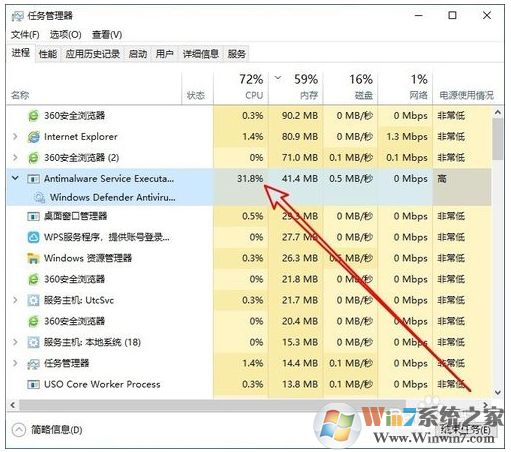
原因分析:
在Antimalware Service Executable下面是Windows defender病毒防护进程,很大的原因就是它在实时扫描你的电脑中是否有病毒,所以占用会非常高。
解决方法如下
第一步:打开Defender设置,关闭“实时保护”和“篡改保护”。
在Windows设置——更新和安全——Windows安全中心——病毒和威胁防护——关闭下图所示 实时防护和篡改保护两项。
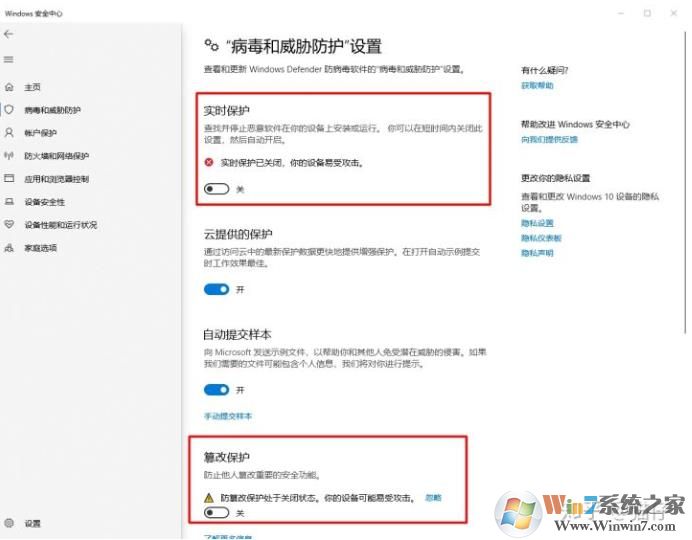
第二步:修改组策略,关闭Windows Defender防病毒程序。
嗯,没错,接下来就是不少人都知道的老套路了,照顾新人,详细说一下。
1、按下快捷键:Windows+R,打开运行对话框;
2、输入gpedit.msc,点击确定;
3、依次点击展开“计算机配置”——“管理模板”——“Windows组件”——“Windows Defender 防病毒程序”;
4、右侧双击“关闭 Windows Defender 防病毒程序”,然后在弹出对话框中选择“已启用”,然后点击确定即可。
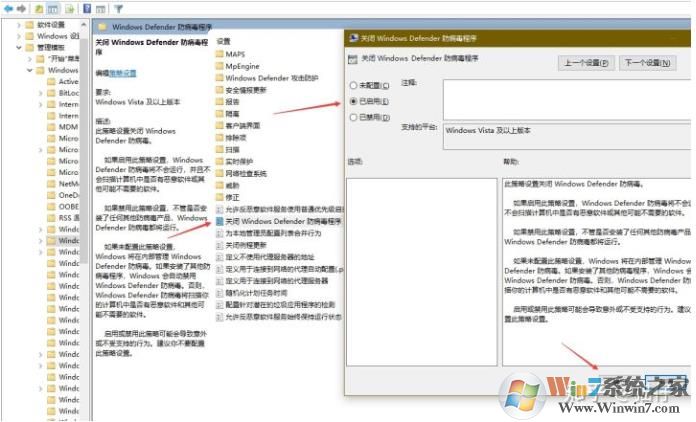
关闭Windows defender之后,你就会发现,没有那个进程在占用CPU的内存了,电脑速度也会快很多。